Microsoft Store İndirmelerini Hızlandırma

Microsoft Store
Medya merkezi yazılımı, video içeriğinizi depolamak, düzenlemek ve izlemek için harika bir yerdir. Kodi, set üstü kutulardan veya Android cihazlardan televizyonlara ve ev sinemalarına video, ses ve müzik akışı için en iyi platformlardan biridir. Kodi'nin harika bir arayüzü, geniş bir eklenti ve eklenti kitaplığı ve hızlı ve kolay bir kurulum yöntemi vardır, bu nedenle bu kadar çok insanın tüm izlemelerini aerodinamik Kodi arayüzüne taşımasına şaşmamalı.

Bununla birlikte, uzun süredir Kodi kullanıcısıysanız, normal kullanım sırasında akış hızınızın yavaşladığını ve kekelendiğini fark etmiş olabilirsiniz. Uzun bir süre boyunca bu kadar çok kullanımla, Kodi'nin ara sıra yavaşlama ve arabelleğe alma özelliği olması şaşırtıcı değil. Ağ istikrarsızlığından veya tipik arabelleğe alma yavaşlamalarından birçok oynatma sorunu ortaya çıkarken, platform genel olarak güvenilir bir şekilde kullanılamayacak kadar yavaşlar. Bu durum ne zaman ortaya çıkarsa, önbelleği boşaltma zamanı gelebilir.
Android telefonlar veya tabletler gibi, Kodi'deki önbelleği temizlemek de sık sık tamamlamanız gereken bir işlem değildir. Ancak bu işlem, arabirim işlevselliği ve oynatmayla ilgili küçük sorunları gidermeye yardımcı olur. Android ortamından farklı olarak, Kodi'de önbelleğinizi temizlemek ek bir eklenti gerektirir.
Önbelleği temizlemenin önceki yolları, Merlin Sihirbazı eklentisi ve diğer benzerleri kullanılarak dahil edildi, ancak bu depolar artık çalışmıyor.
Bu kılavuz için, Windows 10 bilgisayarda çalışan Kodi 19.0 kullanıyoruz. İster akış kutusu, telefon veya tablet olsun, Kodi cihazınızın yanı sıra, önce Super Repo deposunu yüklemeniz gerekir. Super Repo, Kodi için birçok eklenti içerir ve SIMTECH Sihirbazı adlı Kodi önbelleğini temizlemek için bir araç içerir.
Super Repo'yu Yükleme
Uzun süredir Kodi kullanıcısıysanız, dahili dosya tarayıcısı aracılığıyla düzinelerce depo ve eklenti eklediğinizden şüpheniz olmasın. Bununla birlikte, platformda yeniyseniz, biraz bunaltıcı olabilir. Endişelenmeyin; Super Repo'yu veya bu konuda başka herhangi bir depoyu yüklemek kolay ve hızlıdır.
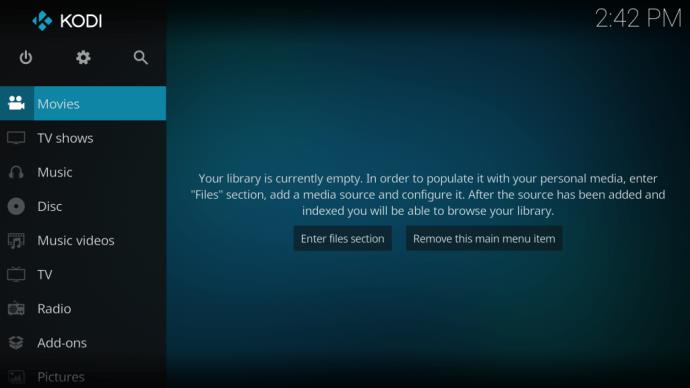
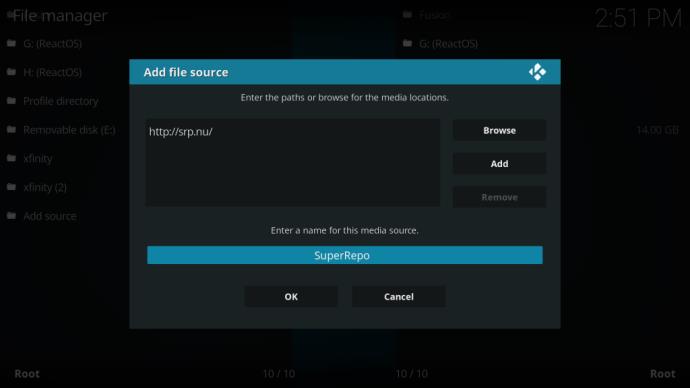
Artık SuperRepo'yu indirdiğinize göre, onu yüklemeniz gerekiyor. Kodi bunu gereksiz yere karmaşık hale getiriyor, ancak sizin için düzenlendiğinde adımlar basit. Kodi ana ekranına dönün ve sol taraftaki menüden "Eklentiler" i seçin. Ardından, ekranın sol üst köşesindeki paketlenmiş öğeyi (açık bir kutu gibi görünür) seçin.
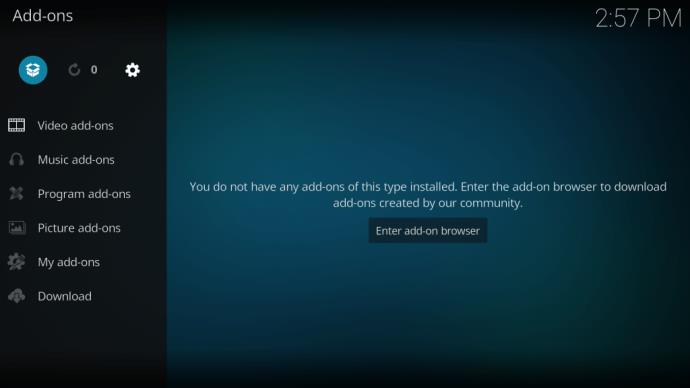
"Zip dosyasından yükle"yi seçin , aşağı kaydırın ve "SuperRepo"yu seçin. "Krypton", ardından "all" ve ardından "superrepo.kodi.krypton.all-0.7.04.zip" öğesini seçin . Zip dosyasının zaman geçtikçe ve ek SuperRepo derlemeleri düştükçe farklı bir ada sahip olabileceğini unutmayın, ancak dizinde yalnızca bir zip dosyası olacaktır ve hangi dosyaya ihtiyacınız olduğunu belirlemek kolay olmalıdır. "Tamam" ı seçin , SuperRepo dosyaları zip arşivinden çıkarılacaktır.
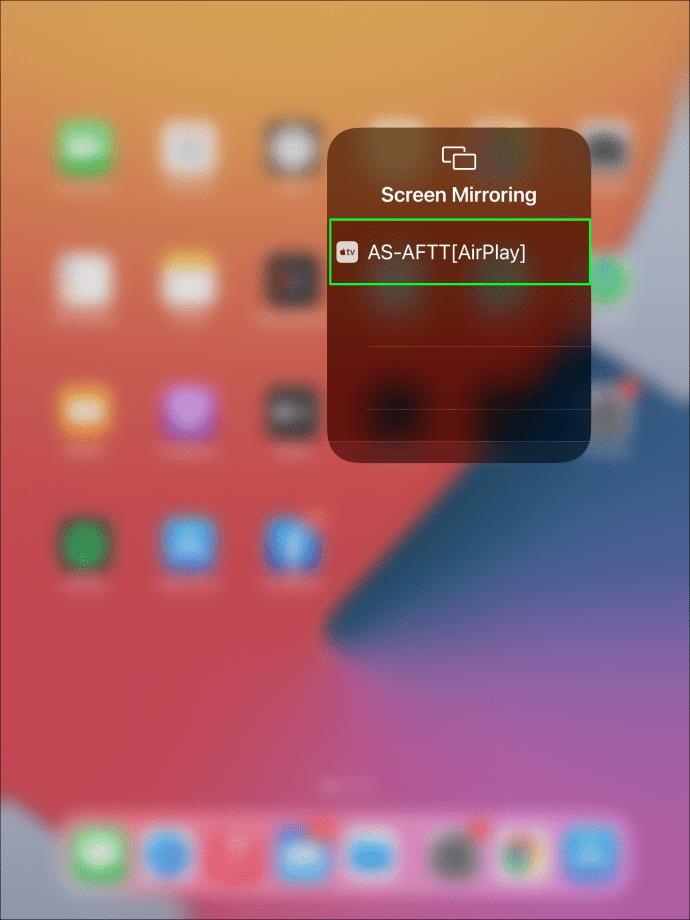
Şimdi, dosyaları Kodi'ye yüklemeniz gerekiyor. "Havuzdan yükle"yi seçin ("zip dosyasından yükle"nin hemen üzerindedir), ardından "Süper Depo Tümü"nü tıklayın. Eklenti kategorilerinin tam bir listesi görünür. Bu eklentileri istediğiniz zaman keşfedebilirsiniz, ancak şimdilik "Program Eklentileri"ni, ardından "SIMTECH WIZARD"ı ve ardından "Yükle"yi seçin.
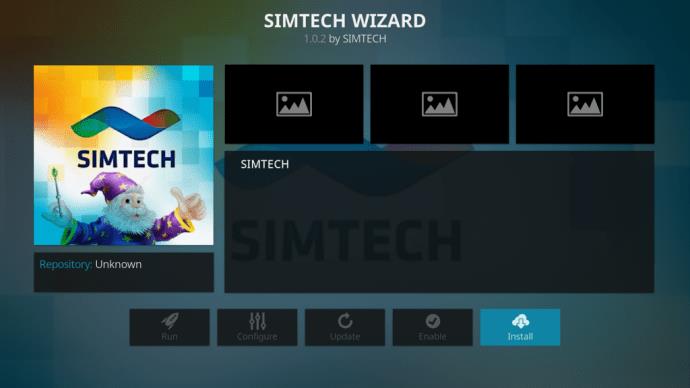
Simtech Sihirbazını Kullanma
Artık Simtech Sihirbazını kurduğunuza göre, Kodi önbelleğini temizleyebilmek için onu açmanız gerekiyor! Ana menüye geri dönün (genellikle "Geri al"a basarak) ve "Eklentiler"i tıklayın. "Program eklentileri"ni seçin ve ardından "Simtech Sihirbazı"nı seçin.
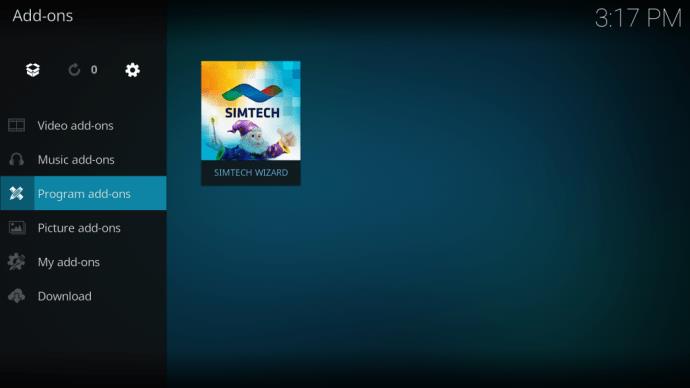
Kodi Önbelleğinizi Temizlemek için Simtech Sihirbazını Kullanma
Eklentiyi başlatmak için sihirbaza dokunun. "SIMTECH Bakım Araçları" nı ve ardından "Temizleme/Silme Seçenekleri"ni seçin .
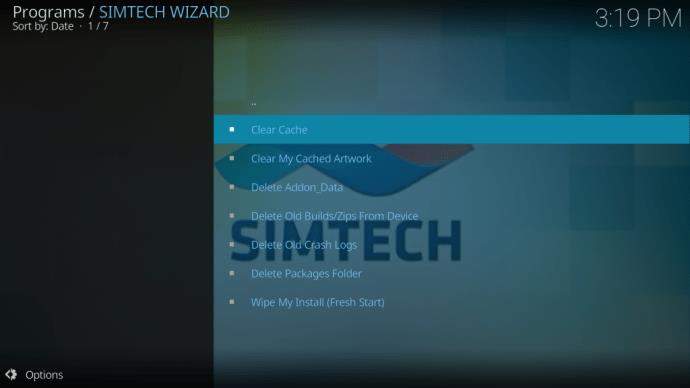
"Önbelleği Temizle" komutuna tıklayın veya dokunun ve bir onay görüntülenir. Devam edin ve "Sil"i seçin. Belirli dizinleri silmek, Kodi'yi yeniden başlatmak vb. isteyip istemediğinizi soran bir dizi iletişim kutusu açılacaktır.
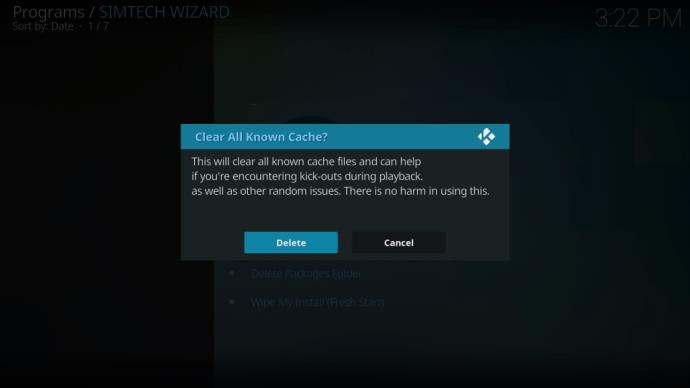
Firestick'te Kodi Önbelleğini Temizleme
Kodi'nin önbelleği temizlemek için yerel bir seçeneği olmasa da, bu eylemi Firestick'inizde gerçekleştirebilirsiniz. Önbelleği temizlemek olabildiğince basit ve basittir.
Firestick'inizdeki önbelleği temizlemek için aşağıdakileri yapın:
Firestick'inizde yavaşlama sorunu yaşadığınızı veya Kodi'nin düzgün çalışmadığını fark ettiyseniz, yukarıdaki adımları uygulamanız yaşadığınız sorunları çözebilir.
Arabelleğe alma ve akış sorunlarının ağ sorunlarından da kaynaklanabileceğini unutmayın. Bu nedenle, önbelleği temizledikten sonra akış sorunları yaşamaya devam ediyorsanız, yönlendiricinizi ve modem ayarlarınızı kontrol edin veya ağ hızıyla ilgili endişeleriniz için İSS'nizle iletişime geçin.
Son olarak, bazı Kodi havuzlarından akışın genellikle tahmin edilemez veya kararsız olabileceğini unutmayın, bu nedenle her zaman güvenli ve yasal depolar kullandığınızdan emin olun.
Microsoft Store
Bebekler için sıcak ve soğuk kompres kullanımı hakkında gereken bilgiler ve dikkat edilmesi gereken noktalar.
Netflix, en sevdiğimiz video akış platformlarımızdan biridir ve hem kablo kesiciler hem de kablo aboneleri için geçerli bir platform oluşturmaktan neredeyse tek başına sorumludur. Hulu, Amazon ve HBO'nun hepsi bu yolu takip ederken
Altyazılar birçok fayda sağlayabilir. Belki çevredeki gürültüler dikkatinizi dağıtıyor veya yabancı dilde bir film izliyorsunuzdur. Durum ne olursa olsun, Hisense'inizde altyazıları nasıl açacağınızı (veya kapatacağınızı) bilmek kullanışlıdır.
Altyazılar, Hisense TV'nizin son derece kullanışlı bir özelliği olabilir. İster farklı bir ülkeden aksiyon dolu bir film, ister dramatik bir TV programı izliyor olun, ana dilinizdeki altyazılar dil boşluğunu kapatmanıza olanak tanır. Gibi
İki bilgi parçasını birbirine bağlamak için bağlantıların kullanılması, herhangi bir görev yönetimi etkinliğinin önemli bir parçası haline geldi. Bu nedenle, bugün size Notion'a nasıl bağlantı ekleyeceğiniz konusunda talimatlar vereceğiz. Bu bir
Bir Chromecast cihazınız var mı? YouTube'a bağladıysanız, telefonunuzda YouTube uygulamasını açtığınızda o küçük Yayınla simgesi görünmeye devam edecektir. Bu bazı can sıkıcı durumlara neden olabilir. Yanlışlıkla atarsan
Netflix, isteğe bağlı eğlence için popüler bir kaynaktır. En sevdiğiniz Netflix Orijinalleri beklediğinizden daha düşük çözünürlüklerde geliyorsa, görüntü ayarlarınızı değiştirmeniz yardımcı olacaktır. İşte bilmeniz gereken her şey. Netflix Resmini Değiştirme
Kodi, indirebileceğiniz en çok yönlü - kötü şöhretli - akış yazılımlarından biridir ve MacBook'lardan ve PC'lerden Chromecast'lere ve Firesticks'e kadar her şeyde mevcuttur. Peki ya akıllı telefonunuz veya tabletiniz? eğer sahipsen
Son derece popüler akış hizmeti Netflix, çeşitli dillerde içerik ve ayarlar sunar. Özellik harika olsa da, ekranda ana dilinizden farklı bir dil görüntülendiğinde bu durum kafa karışıklığına neden olabilir. Belki birisi yanlışlıkla dili ayarlamıştır,
Bir Netflix ve dinlenme seansı çok eğlenceli olabilir. Bir şeyler atıştırın ve bir içki alın, oturun ve en sevdiğiniz filmi veya programı izleyin. Ancak en yeni dizileri art arda izlerken ihtiyacınız olmayan bir şey var. Sinir bozucu
Netflix bir çevrimiçi akış devidir, ancak hesabınızda çok fazla cihaz etkinleştirildiğinde ne yaparsınız? Netflix'te kaç cihaza sahip olabileceğiniz konusunda bir sınır yoktur, ancak bunu nasıl yapacağınız konusunda bir sınır vardır.
Erişiminizin olduğu Netflix içeriği, IP adresi konumunuza bağlıdır. Netflix'in yayın anlaşmalarına göre, bazı içeriklerin yalnızca belirli ülkelerde yayınlanması için lisansları vardır. Uzaktaysanız, coğrafi kilitler bir acı olabilir.
İnternet üzerinden video akışı, dizi ve film izlemek için en popüler yöntemlerden biri haline geldi. Yine de, bu teknolojinin yükselişi, ara sıra garip ve kafa karıştırıcı bir hata mesajıyla karşılaşmak anlamına geliyordu:
Disney Plus, mevcut en popüler akış hizmetlerinden biridir. Düşük maliyetli ve olağanüstü film, şov ve belgesel koleksiyonu herkes için bir şeyler sunuyor. Çoğu akış hizmetinde olduğu gibi, izlediğiniz programların ve filmlerin kaydını görebilirsiniz.








![Netflixte [Tüm Cihazlarda] Dil Nasıl Değiştirilir? Netflixte [Tüm Cihazlarda] Dil Nasıl Değiştirilir?](https://img.webtech360.com/resources6/s2/image-5188-0605161802346.jpg)




